こんにちは、今回はMayaでほぼ全員やっておくべき設定として、「Ctrl+Vのショートカットを無効にする方法」を紹介したいと思います。
すぐにできる内容なので、ぜひ設定してみてください。
Ctrl+Vはほとんど使うことが無いと思うので、いっそのことショートカットを無効にして、安全に作業できる環境をつくりましょう!
MayaでCtrl+Vを行うと何がよくないのか
ご存じの方は読み飛ばしてもらってもよいですが、Mayaでは、メッシュなどを複製するときは、Ctrl+C,Ctrl+Vは使わずに、Ctrl+Dでデュプリケートをしてあげる必要があります。
Ctrl+Vを行うと「pasted__ほげほげ」というノードが作成されてシーンが汚くなっていくためです。
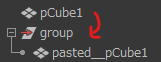
これについては知っている人が多いと思うのですが、分かっていてもうっかりミスは起こってしまうものです。
そのため、Ctrl+Vというショートカットを無効にしてしまえ というのが今回の記事になります。
(この前、自分でも作業していたらいつの間にか、pasted__のノードができてしまっていたのは内緒です・・。そのあとすぐショートカットを無効にしたので、忘れないうちに皆さんに共有しておきますね!)
Mayaのショートカット(ホットキー)を編集する方法
Mayaのショートカットは、ホットキーエディタというものを使ってカスタマイズすることができます。
ウィンドウ > 設定/プリファレンス > ホットキーエディタ を押します。
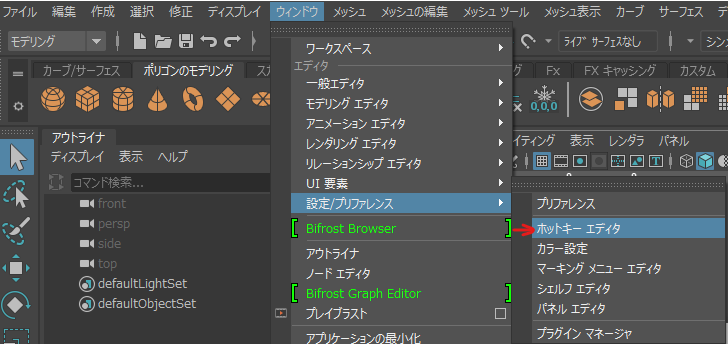
すると、このようなウィンドウが表示されます。

検索方法の欄から、「ホットキー」を選択します。
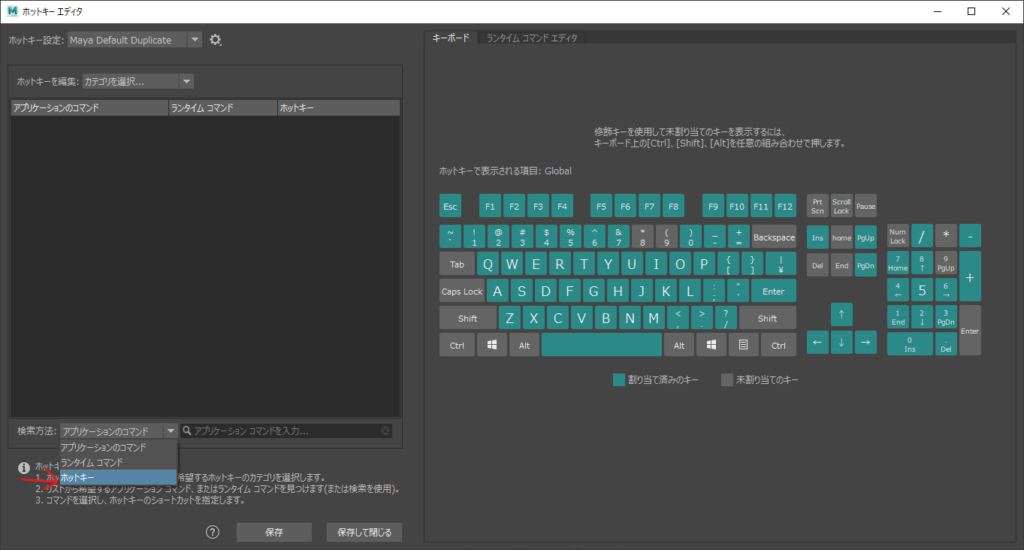
(検索窓にちゃんとカーソルを合わせてから以下の操作を行います)
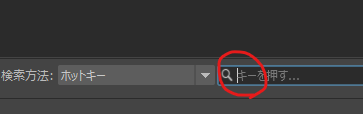
検索窓に、Ctrl押しながらVキーを押すと、ホットキーの一覧が表示されます。
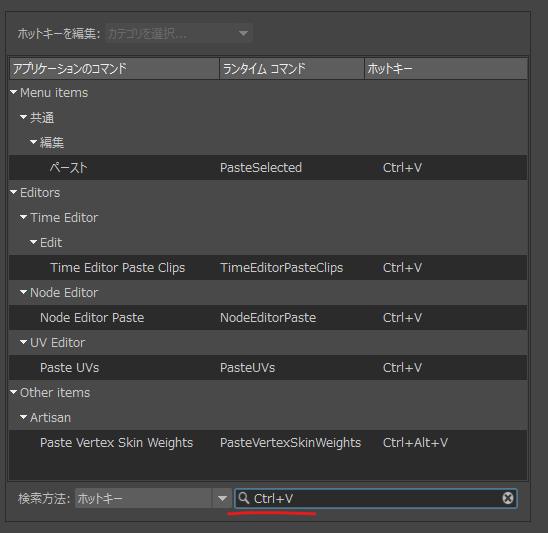
ペースト と書かれているところをクリックするとホットキーを編集できるようになるので、×ボタンを押して無効にしてしまいましょう。
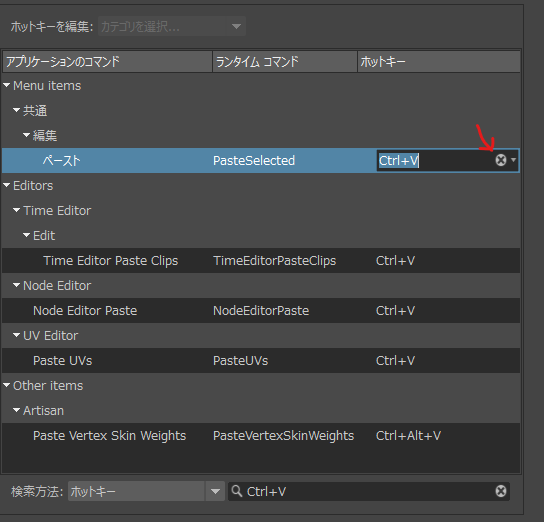
×ボタンを押すと、ペーストが消えたことが確認できます。
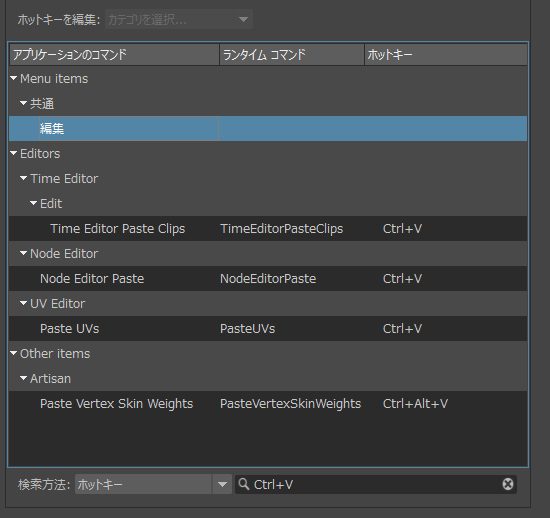
ついでに、余力のある人は、Ctrl+C(コピー)も無効にしておきましょう。これで安全です。もう誤爆する心配はありません。
最後に保存して閉じるを押すと、ホットキーの設定が保存されます。
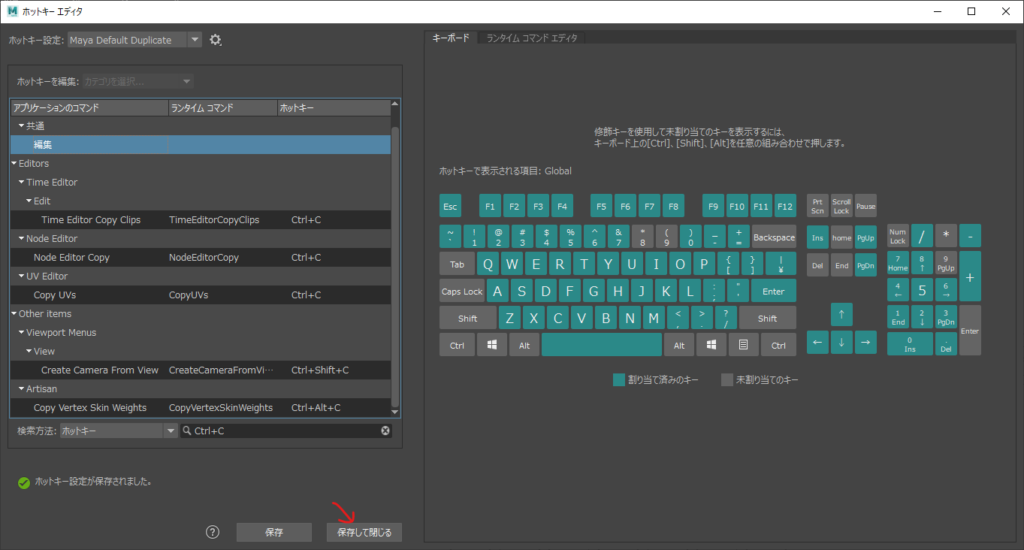
Ctrl+Vを押しても、ペーストされないことを確認したら作業完了です。
(念のため、不要なシーンで動作確認したほうがいいですね)
ほとんどCtrl+CやCtrl+Vを使うことはないと思うので、この手順で思い切ってショートカットを無効にしておくのがおすすめです。
どうしてもやりたいときは、編集メニューから手動でやればいい話ですしね
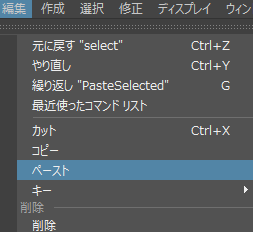
編集 > コピー や ペースト でできる
以上、Mayaのショートカット(ホットキー)を編集して、Ctrl+Vを無効にする方法でした。
シンプルですが効果は絶大です。
特にモデリング始めたばかりの人には積極的にこの設定を教えていき、「pasted__ほげほげ」の存在しない世界にしていきましょう!
(ベテランも忘れずに設定しましょうね!)
参考サイト
Mayaのヘルプページ
https://help.autodesk.com/view/MAYAUL/2022/JPN/?guid=GUID-36D24C0F-19E4-411E-8CA9-DB7B64C3E6EA



